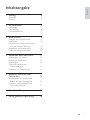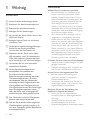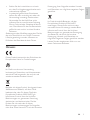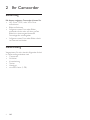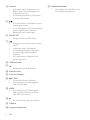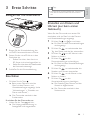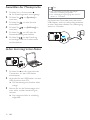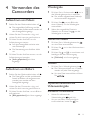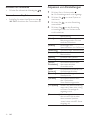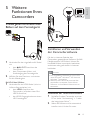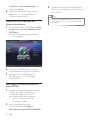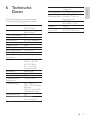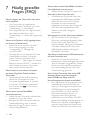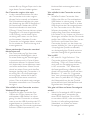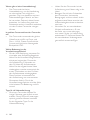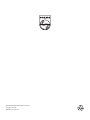Register your product and get support at
www.philips.com/welcome
CAM100
DE Benutzerhandbuch

3
Deutsch
DE
Inhaltsangabe
1 Wichtig 4
Sicherheit 4
Hinweis 5
2 Ihr Camcorder 6
Einführung 6
Lieferumfang 6
Funktionsübersicht 7
3 Erste Schritte 9
Einlegen der microSD-Karte 9
Einschalten 9
Einstellen von Datum und Uhrzeit
(nur beim ersten Gebrauch) 9
Auswählen der Menüsprache 10
Laden des integrierten Akkus 10
4 Verwenden des Camcorders 11
Aufzeichnen von Videos 11
Aufnehmen von Bildern 11
Wiedergabe 11
Optionen während der
Videowiedergabe 11
Anpassen von Einstellungen 12
5 Weitere Funktionen Ihres
Camcorders 13
Wiedergeben von Videos oder
Bildern auf dem Fernsehgerät 13
Installieren und Verwenden der
Camcordersoftware 13
6 Technische Daten 15
7 Häufig gestellte Fragen (FAQ) 16

4
Gehörschutz
Wählen Sie eine moderate Lautstärke:
Das Verwenden von Kopfhörern bei •
hoher Lautstärke kann Ihrem Gehör
schaden. Dieses Produkt kann Töne in
einem Dezibelbereich wiedergeben, der
bei einem gesunden Menschen bereits
nach weniger als einer Minute zum
Gehörverlust führen kann. Der höhere
Dezibelbereich ist für Personen gedacht,
die bereits unter einer Beeinträchtigung
ihres Hörvermögens leiden.
Die Lautstärke kann täuschen. Die als •
“angenehm” empfundene Lautstärke
erhöht sich mit der Zeit. Deswegen
kann es vorkommen, dass nach längerem
Zuhören als “normal” empfunden wird,
was in Wirklichkeit sehr laut und für Ihr
Gehör schädlich ist. Um diesen Effekt zu
vermeiden, sollten Sie die Lautstärke vor
der Eingewöhnung auf einen sicheren
Lautstärkepegel einstellen und diese
Einstellung nicht mehr verändern.
So finden Sie Ihren sicheren Lautstärkepegel:
Stellen Sie den Lautstärkeregler auf eine •
geringe Lautstärke.
Erhöhen Sie langsam die Lautstärke, bis •
der Ton klar und deutlich zu hören ist.
Hören Sie nur eine angemessene Zeit:
Bei sehr intensiver Nutzung kann •
auch eine “sichere” Lautstärke zu
Gehörschäden führen.
Verwenden Sie deshalb Ihre Geräte in •
vernünftiger Weise, und pausieren Sie in
angemessenen Zeitabständen.
Beachten Sie bei der Verwendung von
Kopfhörern folgende Richtlinien.
Hören Sie nur bei angemessener •
Lautstärke und nur eine angemessene
Zeit lang.
Achten Sie darauf, dass Sie den •
Lautstärkepegel auch nach der
Eingewöhnungsphase unverändert lassen.
1 Wichtig
Sicherheit
a Lesen Sie diese Anweisungen durch.
b Bewahren Sie diese Anweisungen auf.
c Beachten Sie alle Warnhinweise.
d Befolgen Sie alle Anweisungen.
e Verwenden Sie dieses Gerät nicht in der
Nähe von Wasser.
f Reinigen Sie das Gerät nur mit einem
trockenen Tuch.
g Verdecken Sie keine Lüftungsöffnungen.
Stellen Sie das Gerät gemäß den
Vorschriften des Herstellers auf.
h Platzieren Sie das Gerät nicht neben
Wärmequellen, wie z. B. Heizkörpern,
Öfen oder anderen Geräten (darunter
auch Verstärker), die Wärme erzeugen.
i Verwenden Sie nur vom Hersteller
empfohlenes Zubehör.
j Lassen Sie sämtliche Reparaturen
ausschließlich von qualifiziertem
Servicepersonal durchführen.
Reparaturen sind notwendig, wenn das
Gerät beschädigt wurde, z. B. wenn
das Netzkabel oder der Netzstecker
beschädigt wurden, Gegenstände in das
Gerät gefallen sind, Flüssigkeit über das
Gerät geschüttet wurde, das Gerät Regen
oder Feuchtigkeit ausgesetzt wurde
oder das Gerät nicht ordnungsgemäß
funktioniert oder fallen gelassen wurde.
k Das Gerät darf nicht mit Flüssigkeiten
benetzt oder bespritzt werden.
l Auf das Gerät dürfen keine möglichen
Gefahrenquellen gestellt werden (z. B.
mit einer Flüssigkeit gefüllte Behältnisse,
brennende Kerzen).
DE

5
Deutsch
Entsorgung Ihrer Altgeräte werden Umwelt
und Menschen vor möglichen negativen Folgen
geschützt.
Ihr Produkt enthält Batterien, die der
Europäischen Richtlinie 2006/66/EG
unterliegen. Diese dürfen nicht mit dem
normalen Hausmüll entsorgt werden.Bitte
informieren Sie sich über die örtlichen
Bestimmungen zur gesonderten Entsorgung
von Batterien, da durch die korrekte
Entsorgung Umwelt und Menschen vor
möglichen negativen Folgen geschützt werden.
Lassen Sie den eingebauten Akku nur von
einem Fachmann entfernen.
Stellen Sie die Lautstärke nur so hoch •
ein, dass Sie Umgebungsgeräusche noch
wahrnehmen können.
In potenziell gefährlichen Situationen •
sollten Sie sehr vorsichtig sein oder die
Verwendung kurzzeitig unterbrechen.
Verwenden Sie die Kopfhörer nicht,
während Sie ein motorisiertes Fahrzeug
führen, Fahrrad oder Skateboard fahren
usw. Dies könnte für den Straßenverkehr
gefährlich sein und ist in vielen Ländern
verboten.
Änderungen oder Modifizierungen des Geräts,
die nicht ausdrücklich von Philips Consumer
Lifestyle genehmigt wurden, können zum
Erlöschen der Betriebserlaubnis führen.
Hinweis
Dieses Produkt entspricht den Richtlinien der
Europäischen Union zu Funkstörungen.
Ihr Gerät wurde unter Verwendung
hochwertiger Materialien und Komponenten
entwickelt und hergestellt, die recycelt und
wiederverwendet werden können.
Befindet sich dieses Symbol (durchgestrichene
Abfalltonne auf Rädern) auf dem Gerät,
bedeutet dies, dass für dieses Gerät die
Europäische Richtlinie 2002/96/EG gilt.
Informieren Sie sich über die örtlichen
Bestimmungen zur getrennten Sammlung
elektrischer und elektronischer Geräte.
Richten Sie sich nach den örtlichen
Bestimmungen und entsorgen Sie Altgeräte
nicht über Ihren Hausmüll. Durch die korrekte
DE

6
2 Ihr Camcorder
Einführung
Mit diesem tragbaren Camcorder können Sie:
HD-Filme (720P) oder VGA-Filme •
aufzeichnen
Bilder aufnehmen•
Aufgenommene Filme oder Bilder •
entweder direkt oder auf dem großen
Bildschirm eines angeschlossenen
Fernsehgeräts wiedergeben
Aufgenommene Filme oder Bilder direkt •
ins Internet hochladen
Lieferumfang
Vergewissern Sie sich, dass die folgenden Artikel
im Lieferumfang enthalten sind:
Camcorder•
AV-Kabel•
Kurzanleitung•
Tasche•
Handgurt•
microSD-Karte (1 GB)•
DE

7
Deutsch
Ändern von Werten im •
Einstellungsmenü
Ändern der Lautstärke während der •
Videowiedergabe
Durchführen von spezifischen •
Funktionen wie auf dem Anzeigefeld
gezeigt
Funktionsübersicht
a Integrierter Lautsprecher
b Anzeigefeld
c +/-
Im Suchermodus: Vergrößern oder •
Verkleinern des Bildes
Navigation nach oben/unten in •
einem Menü
a
b
c
d
e
f
g
h
q
r
o
n
m
l
k
j
i
p
DE

8
q Moduswahlschalter
Umschalten zwischen Bild- und •
Videoaufzeichnungsmodi
d Auslöser
Im Suchermodus: Aufnehmen von •
Bildern oder Starten/Stoppen der
Videoaufzeichnung
Im Wiedergabemodus: Umschalten •
in den Suchermodus
e
Im Suchermodus: Umschalten in den •
Wiedergabemodus
Im Wiedergabemodus: Wiedergeben •
eines ausgewählten Videoclips
Bestätigen von Einstellungen•
f MICRO SD
Einlegen einer microSD-Karte•
g
/
Navigation nach links/rechts in einem •
Menü
Auswählen einer Menüoption•
Im Wiedergabemodus: Wechseln •
zum vorherigen/nächsten Bild/
Videoclip
Im Suchermodus: Wechseln zum •
Einstellungsmenü
h USB-Anschluss
i
Ausklappen des USB-Steckers•
j Stativanschluss
k Loch für Handgurt
l
/AV OUT
Anschließen eines Kopfhörers•
Anschließen an ein Fernsehgerät •
über ein AV-Kabel
m HDMI
Anschließen an ein Fernsehgerät •
über ein HDMI-Kabel mit einem
Mini-HDMI-Anschluss
n
Ein-/Ausschalten des Camcorders•
o Objektiv
p Integriertes Mikrofon
DE

9
Deutsch
Tipp
Um Energie zu sparen schaltet der Camcorder •
sich nach 3 Minuten Inaktivität automatisch
aus.
Einstellen von Datum und
Uhrzeit (nur beim ersten
Gebrauch)
Wenn Sie den Camcorder zum ersten Mal
einschalten, wird ein Menü mit den Datums-
und Uhrzeiteinstellungen angezeigt.
1 Drücken Sie , um [Ja] zu markieren.
Ein Menü mit den Datumseinstellungen »
wird angezeigt.
2 Drücken Sie / , um nacheinander den
Tag, den Monat und das Jahr einzustellen.
3 Drücken Sie / , um die Werte in den
Feldern zu ändern.
4 Drücken Sie , um die
Datumseinstellungen zu bestätigen.
Ein Menü mit den Uhrzeiteinstellungen »
wird angezeigt.
5 Drücken Sie / , um nacheinander die
Stunden und Minuten einzustellen.
6 Drücken Sie / , um die Werte in den
Feldern zu ändern.
7 Drücken Sie , um die
Uhrzeiteinstellungen zu bestätigen.
Die Einstellung des Datums und der »
Uhrzeit ist abgeschlossen.
Der Camcorder wechselt in den »
Suchermodus.
3 Erste Schritte
Einlegen der microSD-Karte
1 Biegen Sie die Schutzabdeckung des
microSD-Kartenanschlusses zur Seite.
2 Setzen Sie die microSD-Karte in den
Steckplatz ein.
Stellen Sie sicher, dass die micro •
SD-Karte nicht schreibgeschützt ist.
Stellen Sie sicher, dass der Metallkontakt •
der Karte nach unten zeigt.
3 Schließen Sie die Schutzabdeckung.
Einschalten
Drücken Sie die Taste • .
Beim ersten Gebrauch wird ein »
Menü mit den Datums- und
Uhrzeiteinstellungen angezeigt (siehe
‘’Vorbereitungen” > “Einstellen von
Datum und Uhrzeit”).
Der Camcorder wechselt in den »
Suchermodus.
So schalten Sie den Camcorder aus:
Halten Sie die Taste •
gedrückt.
Die Hintergrundbeleuchtung im »
Anzeigefeld wird ausgeschaltet.
DE

10
Tipp
Der Camcorder ist für den erstmaligen •
Gebrauch vollständig aufgeladen.
Der vollständige Lagevorgang über den PC
•
dauert ca. 3 Stunden.
Sie können den Camcorder auch über einen
USB-Adapter (nicht im Lieferumfang enthalten)
an einer Steckdose aufladen. Der Ladevorgang
dauert ca. 2 Stunden.
Auswählen der Menüsprache
1
Drücken Sie im Suchermodus .
Ein Einstellungsmenü wird angezeigt. »
2 Drücken Sie / , um [Sprache] zu
markieren.
3 Drücken Sie / , um eine Sprache
auszuwählen.
4 Drücken Sie / , um [Auflösung] zu
markieren.
5 Drücken Sie / , um HD oder die
Standardauflösung auszuwählen.
6 Drücken Sie , um die Einstellung
zu bestätigen und zum Suchermodus
zurückzukehren.
Laden des integrierten Akkus
1 Drücken Sie an der Unterseite des
Camcorders, um den USB-Stecker
auszuklappen.
2 Verbinden Sie den USB-Stecker mit dem
USB-Anschluss eines PCs.
Die Statusanzeige am Auslöser blinkt »
orange.
3 Warten Sie, bis die Statusanzeige nicht
mehr blinkt, sondern dauerhaft grün
leuchtet.
Der integrierte Akku ist vollständig »
aufgeladen.
DE

11
Deutsch
Wiedergabe
1
Drücken Sie im Suchermodus , um in
den Wiedergabemodus zu wechseln.
Der zuletzt aufgezeichnete Videoclip »
wird automatisch abgespielt.
2 Drücken Sie / , um ein Bild oder
einen Videoclip für die Wiedergabe
auszuwählen.
3 Wenn die ausgewählte Datei ein
Videoclip ist, drücken Sie
, um die
Wiedergabe zu starten.
Löschen von Dateien
1 Drücken Sie im Wiedergabemodus / ,
um eine Datei auszuwählen.
2 Drücken Sie , um in den Löschmodus zu
wechseln.
3 Drücken Sie , um [Ja] zu markieren, und
bestätigen Sie den Löschvorgang.
» [Gelöscht!] wird kurz angezeigt.
Vorschau
Drücken Sie im Wiedergabemodus • .
Die Miniaturansichten von 6 Dateien »
werden auf jeder Seite angezeigt.
Um eine Datei auszuwählen, drücken »
Sie
/ / / .
Optionen während der
Videowiedergabe
Rückwärts-/Vorwärtssuche
Halten Sie während der •
Videowiedergabe
/ gedrückt.
Um zur normalen Geschwindigkeit •
zurückzukehren, lassen Sie
/ los.
4 Verwenden des
Camcorders
Aufzeichnen von Videos
1
Stellen Sie den Moduswahlschalter auf .
Die ausgewählte Auflösung und die »
verbleibende Aufnahmezeit werden auf
dem Anzeigefeld angezeigt.
2 Halten Sie den Camcorder ruhig, und
richten Sie die Linse wie gewünscht aus.
3 Drücken Sie den Auslöser, um die
Aufzeichnung zu starten.
Auf dem Anzeigefeld erscheint eine »
rote Zeitanzeige.
Die Statusanzeige am Auslöser blinkt »
rot.
4 Drücken Sie den Auslöser erneut, um die
Aufzeichnung zu beenden.
» [Aufn. gespeichert!] wird kurz
angezeigt.
Aufnehmen von Bildern
1
Stellen Sie den Moduswahlschalter auf .
Die Dateigröße und die verbleibende »
Anzahl an Bildern, die aufgenommen
werden kann, werden auf dem
Anzeigefeld angezeigt.
2 Halten Sie den Camcorder ruhig, und
richten Sie die Linse wie gewünscht aus.
3 Drücken Sie den Auslöser, um ein Bild zu
aufzunehmen.
» [Bild gespeichert!] wird kurz angezeigt.
DE

12
Anpassen von Einstellungen
1
Drücken Sie im Suchermodus .
Ein Einstellungsmenü wird angezeigt. »
2 Drücken Sie / , um eine Option zu
markieren.
3 Drücken Sie / , um eine Einstellung
auszuwählen.
4 Drücken Sie , um die Einstellung
zu bestätigen und zum Suchermodus
zurückzukehren.
Beschreibung
[Motiv] Auswählen eines automatischen
Belichtungsmodus für eine
einfache Aufnahme
[Effekte] Hinzufügen von
Spezialeffekten zur Aufnahme
[Auflösung] Auswählen einer Videoauflösung
[Lautstärke] Ändern der Tasten- und
Betriebstöne
[Datum] Einstellen des Datums
[Uhrzeit] Einstellen der Uhrzeit
[Autom.
Einschalten]
Aktivieren/Deaktivieren
des automatischen
Ausschaltmodus
[Aufn.
geräusch]
Einschalten/Ausschalten von
Aufnahmegeräuschen
[Sprache] Auswählen der gewünschten
Menüsprache
[Voraufn.] Aktivieren/Deaktivieren
des 3-Sekunden-
Voraufzeichnungsmodus
[TV-System] Ändern Sie diese Einstellung,
wenn das Video nicht richtig
auf Ihrem Fernsehgerät
angezeigt wird.
[Formatieren] Löschen von Inhalten von
der microSD-Karte oder
dem internen Speicher
(wenn keine microSD-Karte
eingelegt ist)
Einstellen der Lautstärke
Drücken Sie während der Wiedergabe • / .
Verwenden von Kopfhörern
Schließen Sie einen Kopfhörer an den •
/AV OUT-Anschluss des Camcorders an.
DE

13
Deutsch
Installieren und Verwenden
der Camcordersoftware
Mit der im internen Speicher des
Camcorders gespeicherten Software (ArcSoft
MediaImpression HD Edition) können Sie
Ihre Bilder/Videos importieren, bearbeiten,
archivieren oder ganz einfach im Internet
hochladen.
Hinweis
Die mitgelieferte Software ist nur mit PCs •
unter Microsoft
®
Windows
®
XP, Vista und
Windows 7 kompatibel.
Wenn Sie den Camcorder an einen Mac
•
anschließen, verwenden Sie die iMovie-
Software, um Ihre Bilder/Videos direkt zu
bearbeiten.
Installieren der Camcordersoftware
1 Schließen Sie den Camcorder an einen
PC an (siehe “Vorbereitung” > “Laden
des integrierten Akkus”).
2 Wenn die Software nicht automatisch
installiert wird, klicken Sie unter
5 Weitere
Funktionen Ihres
Camcorders
Wiedergeben von Videos oder
Bildern auf dem Fernsehgerät
1 Verbinden Sie das mitgelieferte AV-Kabel
mit:
dem •
/AV OUT-Anschluss des
Camcorders
dem Component-Video- und •
Audioeingang des Fernsehgeräts
2 Wählen Sie eine Datei aus, und starten
Sie die Wiedergabe.
Bei HD-Videos/-Bildern:
1 Verbinden Sie ein HDMI-Kabel (nicht im
Lieferumfang enthalten) mit:
dem • HDMI-Anschluss des
Camcorders (erfordert einen Mini-
HDMI-Anschluss)
der HDMI-Eingangsbuchse an einem •
HD-Fernsehgerät
DE

14
3 Kopieren Sie die gewünschten Videos/
Bilder in den entsprechenden Ordner auf
dem PC/Mac.
Tipp
Sie können Videos/Bilddateien auch mit der •
Camcordersoftware (PC) oder iMovie (Mac)
importieren.
Computer > Wechseldatenträger auf
das Symbol Setup.
3 Folgen Sie den Anweisungen auf dem
Bildschirm, um die Installation der
Software abzuschließen.
Installieren und Verwenden der
Camcordersoftware
1 Klicken Sie auf dem PC auf Start > (Alle)
Programme > ArcSoft MediaImpression
HD Edition.
Der Hauptbildschirm der Software »
wird angezeigt.
2 Klicken Sie auf eine Option, um den
entsprechenden Vorgang auszuwählen.
3 Befolgen Sie die Anweisungen auf
dem Bildschirm, um den Vorgang
durchzuführen.
Übertragen von Videos/Bildern auf
einen PC/Mac
1 Schließen Sie den Camcorder an einen
PC/Mac an (siehe “Vorbereitung” >
“Laden des integrierten Akkus”).
Es kann einige Zeit in Anspruch »
nehmen, bis der PC/Mac den
Camcorder erkennt.
2 Ihre Videos/Bilder befinden
sich im Verzeichnis Computer/
Wechseldatenträger/DCIM/100MEDIA.
DE

15
Deutsch
Akku 700 mAh Lithium-Ionen
(integriert)
PC-Schnittstelle Mini-USB 2.0-Anschluss
Unterstützte
Betriebssysteme
Windows XP/Vista/
Windows 7, Mac (nur
Massenspeicher)
TV-Ausgang NTSC/PAL auswählbar,
Mini-HDMI (Typ C)
Gewicht 0,06 kg
Abmessungen
(B x H x T)
32 x 95,7 x 22,5 mm
6 Technische
Daten
Die Produktinformationen können ohne
vorherige Ankündigung geändert werden.
Bildsensor 0,6 cm 1,1 M
CMOS-Sensor
Bedienungsmodi Filmaufzeichnung,
Bildaufnahme
Linse (fokussierend) Fix-
Fokusmodus Fix-
Fokusbereich 0,6 m bis unendlich
Blende F 2,0
Digitaler Zoom 2-fach
Belichtungssteuerung Automatisch
Belichtungsausgleich -2,0~2,0 EV
Weißabgleich Automatisch
Automatisches
Abschalten
3 Minuten
Speicher 64 MB (512 Mbit)
DDR2 + 128 MB
SLC (96 MB für
AP) + microSD-
Kartensteckplatz
Blendentyp Elektronisch
Verschlusszeit 1/2~1/4000 Sekunden
Bilddateiformat JPEG
Videokomprimie-
rungsformat
*.MP4 (H.264)
Videoauflösung HD (720p 30)
1280 x 720 (30 Bilder/
Sekunde)
VGA (4:3) 640 x 480
(30 Bilder/Sekunde)
Audiodateiformat AAC
Akku 700 mAh Lithium-
Ionen (integriert)
DE

16
Warum sehen meine Videos/Bilder auf einem
Fernsehbildschirm verzerrt aus?
Wählen Sie das richtige TV-System aus. •
Wie lade ich den Camcorder auf?
Sie können den Camcorder über den •
ausklappbaren USB-Stecker aufladen.
Wenn Sie ihn mit Ihrem PC/Laptop
verbinden, wird er automatisch
aufgeladen. Sie können den Camcorder
auch über den ausklappbaren USB-
Stecker an ein USB-Ladegerät
anschließen.
Wie lange muss ich den Camcorder aufladen?
Der Camcorder ist für erstmaligen •
Gebrauch vollständig aufgeladen. Wenn
Sie den Camcorder über den PC/
Laptop aufladen, beträgt die Aufladezeit
3 Stunden. Wenn Sie ihn über einen
USB-Adapter aufladen, beträgt die
Aufladezeit 2 Stunden.
Wie führe ich eine Vorwärts-/Rückwärtssuche
auf dem Camcorder aus?
Halten Sie für eine Vorwärtssuche •
während der Videowiedergabe die rechte
Taste 2 Sekunden lang gedrückt. Halten
Sie für eine Rückwärtssuche während
der Videowiedergabe die linke Taste
2 Sekunden lang gedrückt.
Kann ich den Camcorder über einen USB-
Anschluss direkt an ein Fernsehgerät,
einen DVD/Blu-ray Player oder ein
Home Entertainment-System anschließen?
Der USB-Stecker ist dazu gedacht, Ihre •
Videos/Bilder auf einen PC oder ein
Laptop zu übertragen. Sie können den
CAM100 direkt an ein Fernsehgerät,
einen DVD/Blu-ray Player oder ein
Home Entertainment-System (im
Folgenden Host-Gerät genannt)
anschließen, um die auf dem CAM100
gespeicherten Bilder wiederzugeben. Um
Videos vom CAM100 wiederzugeben,
muss das Host-Gerät das Dateiformat
H.264 des CAM100 unterstützen. Die
7 Häufig gestellte
Fragen (FAQ)
Warum reagiert der Camcorder nicht, wenn
ich ihn bediene?
Der Camcorder ist ausgeschaltet. •
Schalten Sie den Camcorder ein (siehe
“Vorbereitung” > “Einschalten”).
Der integrierte Akku ist möglicherweise •
leer. Laden Sie den Akku (siehe
“Vorbereitung” > “Laden des integrierten
Akkus”).
Warum wird [Speicher voll!] angezeigt, wenn
ich versuche, aufzuzeichnen?
Stellen Sie sicher, dass die microSD- •
Karte richtig eingelegt ist (siehe
“Vorbereitung” > “Einlegen der
microSD-Karte”).
Der Speicher ist voll. Speichern Sie Ihre •
Videos/Bilder auf einem Computer
(siehe “Weitere Funktionen Ihres
Camcorders” > “Übertragen von Videos/
Bildern auf einen PC/Mac”). Löschen Sie
dann Dateien von Ihrem Camcorder,
oder löschen Sie den Speicher.
Warum habe ich von meinem Computer
aus keinen Zugriff auf Ordner auf dem
Camcorder?
Überprüfen Sie die USB-Verbindung. •
Wenn der Camcorder an einen •
Computer angeschlossen ist, schaltet
er sich nach 15 Minuten automatisch
aus. Drücken Sie
, um ihn erneut
einzuschalten.
Warum sehen meine Videos/Bilder
verschwommen aus?
Halten Sie den Camcorder während der •
Aufnahme ruhig in der Hand.
Bewegen Sie den Camcorder während •
Videoaufzeichnung nicht zu schnell.
Benutzen Sie ggf. ein Stativ (nicht im •
Lieferumfang enthalten).
DE

17
Deutsch
Inhalte einfach weiterzugeben und zu
bearbeiten.
Wie schließe ich den Camcorder an einen
Mac an?
Schließen Sie den Camcorder über •
USB an den Mac an. Der ausklappbare
USB-Stecker ist robust genug, um den
Camcorder zu stützen, wenn er an den
USB-Anschluss des Macs angeschlossen
ist. Der Camcorder ist mit der iMovie-
Software kompatibel, die Teil des im
Lieferumfang Ihres Macs enthaltenen
iLife-Pakets ist. Um Videos mit iMovie zu
übertragen, schließen Sie den Camcorder
einfach über USB an den Mac an, starten
Sie iMovie, und klicken Sie auf das
Camcorder-Symbol, um den Import zu
starten. Wählen Sie “Use original quality”
(Ursprüngliche Qualität verwenden),
um die bestmögliche Qualität und eine
optimale Dateigröße zu gewährleisten.
Was ist HD?
HD steht für “High Definition”. Der •
Camcorder zeichnet Videos in hoher
Auflösung (720p) auf. Diese Auflösung
wird auch von Fernsehprogrammen
in HD verwendet. “720” bezeichnet
die Anzeigeauflösung in Bezug auf die
Anzahl von horizontalen Linien auf dem
Bildschirm. “P” steht für “Progressive
Scan” bzw. die sequenzielle Darstellung
der Linien für jedes Bild. HD 720p gibt
die Videoqualität an, die der Qualität
bei herkömmlichen Mobiltelefonen und
Digitalkameras überlegen ist.
Wie gebe ich Videos auf einem Fernsehgerät
wieder?
Wenn Ihr Fernsehgerät HDMI-Inhalte •
wiedergeben kann, verwenden Sie
einen HDMI-Anschluss (Mini-HDMI
zu normalem HDMI), oder verwenden
Sie das im Lieferumfang enthaltene
Videokabel, um Videos auf einem
Fernsehgerät wiederzugeben.
meisten Blu-ray-fähigen Player sind in der
Lage, dieses Format wiederzugeben.
Der Camcorder reagiert nicht mehr.
In dem unwahrscheinlichen Fall, dass •
der Camcorder nicht mehr reagiert,
können Sie ihn manuell zurücksetzen.
Die Rückstelltaste befindet sich unter
der Abdeckung des HDMI-/Kopfhörer-/
AV-Anschlusses. Neben dem HDMI-
Anschluss befindet sich eine kleine
Öffnung. Führen Sie einen kleinen, spitzen
Gegenstand (z. B. einen Kugelschreiber)
in die Öffnung, und drücken Sie ihn
vorsichtig nach unten, um das Gerät
zurückzusetzen. Nachdem Sie den
Camcorder zurückgesetzt haben, schalten
Sie ihn wieder ein. Die Einrichtung wird
erneut gestartet.
Warum zeichnet der Camcorder manchmal
falsche Farben auf?
Der Camcorder verfügt über einen •
automatischen Weißabgleich, damit
Sie ohne Änderung der Einstellungen
in Innanräumen und im Freien Videos
aufzeichnen können. So können Sie bei
sich ändernden Lichtverhältnissen innen
und außen aufzeichnen. Wenn Sie sich
schnell aus einem Raum nach draußen
bewegen, benötigt der Camcorder u. U.
ein wenig Zeit, um die Einstellungen
zu korrigieren, sodass die Farben in
extremen Fällen etwas unnatürlich
wirken. Dies wird jedoch nach wenigen
Sekunden automatisch vom Camcorder
korrigiert.
Wie schließe ich den Camcorder an einen
Windows-PC/ein Laptop an?
Schließen Sie den Camcorder über •
USB an den PC/das Laptop an. Der
ausklappbare USB-Stecker ist robust
genug, um den Camcorder zu stützen,
wenn er an den USB-Anschluss des PCs
angeschlossen ist. Installieren Sie die im
Lieferumfang des Camcorders enthaltene
Software (Media Impression HD), um
DE

18
Halten Sie den Camcorder bei der •
Aufzeichnung von Videos ruhig in der
Hand.
Bewegen Sie sich beim Schwenken •
des Camcorders (horizontale
Bewegungen) nicht zu schnell, da die
aufgenommene Szene sonst bei der
Videowiedergabe schwer erkennbar
sein kann.
Versuchen Sie, aus verschiedenen •
Winkeln aufzunehmen, z. B. von
der Seite, von vorne oder sogar
von unten. Mit der im Lieferumfang
enthaltenen PC-Software können Sie
die verschiedenen Videosegmente
ganz einfach zusammenfügen.
Warum gibt es keine Linsenabdeckung?
Der Camcorder hat keine •
Linsenabdeckung, um die Handhabung
so unkompliziert wie möglich zu
gestalten. Die Linse besteht aus einem
widerstandsfähigen Material, auf dem
bei normalem Gebrauch keine Kratzer
entstehen. Im Lieferumfang sind eine
Reisetasche und ein Linsentuch enthalten,
mit dem Sie den Camcorder reinigen
können.
In welchem Format zeichnet der Camcorder
auf?
Der Camcorder verwendet das gleiche •
Videoformat wie Blu-ray Player und
Discs – H.264. Dieses fortschrittliche
Format ermöglicht eine überragende
Bildqualität in HD.
Welche Bedeutung hat die
Voraufzeichnungsfunktion?
Mit der Voraufzeichnung verpassen Sie •
nie wieder eine Aufnahmegelegenheit.
Wenn Sie die Voraufzeichnungsfunktion
aktivieren, beginnt der Camcorder
die Aufzeichnung 3 Sekunden vor
dem Drücken der Aufnahmetaste.
Wenn Sie das aufgezeichnete Video
wiedergeben, werden automatisch die
ersten 3 Sekunden vor dem Drücken
der Aufnahmetaste wiedergegeben.
Diese Funktion ist besonders bei
der Aufzeichnung von unerwarteten
Momenten nützlich. Durch die
Voraufzeichnungsfunktion wird der Akku
nicht belastet. Die Bedienung verläuft
normal.
Tipps für die Videoaufzeichnung
Mit einem Camcorder können Sie •
lustige Momente ganz einfach erneut
erleben. Damit Sie Ihre Erinnerungen
optimal genießen können, beachten
Sie die folgenden Tipps für die
Videoaufzeichnung:
DE

© 2010 Koninklijke Philips Electronics N.V.
All rights reserved.
CAM100_00_UM_V1.1
-
 1
1
-
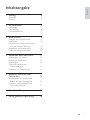 2
2
-
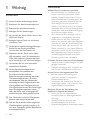 3
3
-
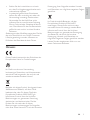 4
4
-
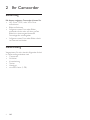 5
5
-
 6
6
-
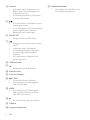 7
7
-
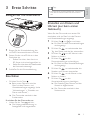 8
8
-
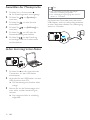 9
9
-
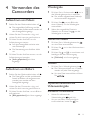 10
10
-
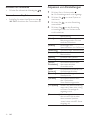 11
11
-
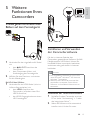 12
12
-
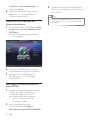 13
13
-
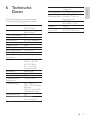 14
14
-
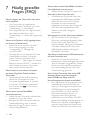 15
15
-
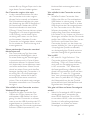 16
16
-
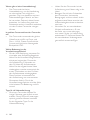 17
17
-
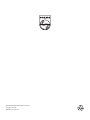 18
18